Ricerca di moduli Drupal
Per trovare i moduli, visita la pagina principale dei moduli. Per trovare i temi, inizia dalla pagina principale dei temi.
Come puoi vedere, ci sono molte opzioni di ricerca, ma la più importante è la compatibilità del core. Impostala su “8.x” per ottenere i moduli compatibili con Drupal 8. Puoi modificare liberamente le altre opzioni di ricerca. Puoi anche inserire una o due parole chiave nel campo di testo “Cerca moduli”. L’opzione “Ordina per” è impostata di default su “Più installati”, il che significa che i risultati saranno ordinati mostrando prima i moduli più popolari.
Nella pagina dei risultati della ricerca, il “nome” di ciascun modulo (o tema) è un collegamento alla sua pagina principale, chiamata su drupal.org “pagina del progetto”.
Pagina del progetto del modulo
Tuttavia, le pagine dei progetti dei moduli variano per livello di dettaglio, poiché il contenuto di ciascuna pagina è gestito dagli sviluppatori del modulo stesso.
Vale sempre la pena leggere attentamente la pagina del progetto.
Tra le altre cose, se il modulo dipende da altri moduli o da librerie aggiuntive, queste informazioni verranno indicate. Tuttavia, non è critico se dimentichi una dipendenza, poiché in seguito, quando tenterai di abilitare o utilizzare il modulo, Drupal ti informerà automaticamente della mancanza della dipendenza necessaria.
Sezione “Download”
La pagina del progetto conterrà sempre collegamenti per scaricare le varie versioni disponibili di quel modulo.
Sezione “Problemi per ...”
La pagina del progetto del modulo includerà sempre dei link sotto il titolo “Problemi per ...”. Questi link si trovano nella colonna di destra quando la finestra del browser è sufficientemente ampia, oppure in fondo alla pagina, sotto le sezioni “Download” e “Maintainers for ...”, quando la finestra del browser è più stretta.
I link “Problemi per ...” portano alla coda dei problemi di quel progetto specifico. La coda dei problemi è il luogo ufficiale in cui trovare e segnalare bug (“Bug report”), richieste di supporto (“Support request”) e richieste di nuove funzionalità (“Feature request”).
Quindi, se riscontri un problema con un modulo, cerca la sua coda dei problemi. Se il tuo problema o la tua richiesta non è ancora stata risolta, pubblica un nuovo ticket usando il link “Create new issue” e qualcuno proverà ad aiutarti.
Risorse
Subito sotto la sezione “Problemi ...”, nella sezione “Risorse”, cerco sempre il link “Leggi la documentazione”. Questo link non è sempre presente, ma quando lo è, porta alla documentazione considerata più utile dagli sviluppatori del progetto.
Il link “Leggi la documentazione” può portare a una pagina nella sezione “Documentazione” di drupal.org oppure a un sito esterno collegato.
In generale, ogni modulo contrib avrà un file “README.txt” e/o “INSTALL.txt” nella sua cartella principale, che puoi visualizzare dopo aver scaricato il modulo o dopo averlo aggiunto al tuo sito.
Le varie risorse di documentazione disponibili per un modulo (o tema) sono trattate altrove. Per ora, ricorda che puoi visualizzare il file README.txt di qualsiasi progetto o altra documentazione senza scaricare nulla, seguendo le istruzioni nella sezione “Documentazione del modulo e aiuto”.
Comprendere le diverse versioni disponibili di un modulo
Nella pagina del progetto, consulta la sezione “Download”, che contiene i sottotitoli “Versioni consigliate”, “Altre versioni” e “Versioni in sviluppo”.
L’immagine seguente si riferisce a Drupal 7, ma il concetto è lo stesso.
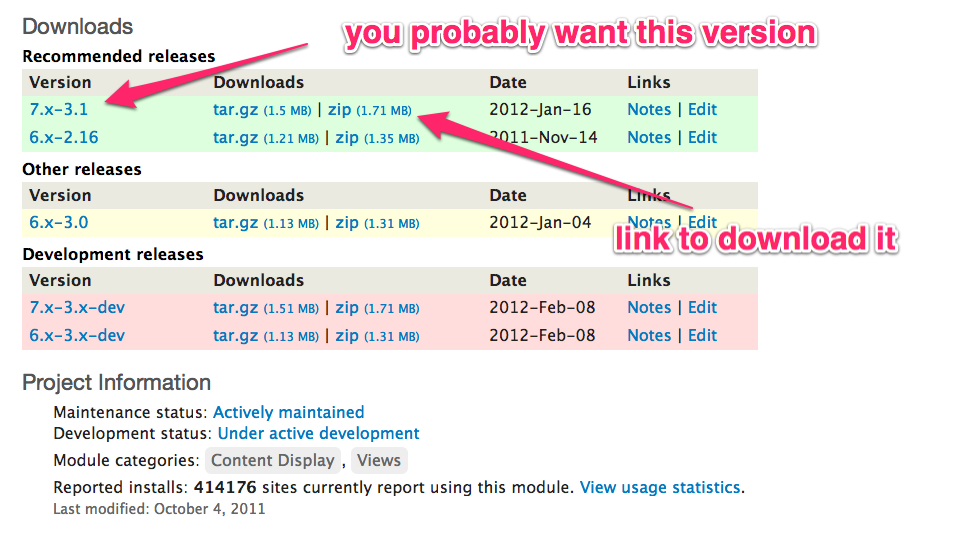
La versione selezionata deve essere compatibile con la versione di Drupal che stai utilizzando. Poiché stai usando Drupal 8, puoi utilizzare solo le versioni che iniziano con “8.x - …”.
Versioni consigliate
Trova la versione più recente disponibile per Drupal 8. Questa è la versione che dovresti provare per prima, e idealmente sarà elencata sotto “Versioni consigliate”, il che significa che è considerata sufficientemente stabile per l’uso su un sito di produzione.
Altre versioni
Se non sono disponibili “Versioni consigliate”, la tua seconda opzione migliore è provare una versione elencata sotto “Altre versioni”, se presente.
“Altre versioni” in genere sono in fase di test per diventare versioni “Consigliate”.
In alcuni rari casi, una versione “Altre versioni” può essere una vecchia versione stabile del modulo prima che siano state apportate modifiche significative. In questi casi, la vecchia versione stabile verrà spostata da “Versioni consigliate” a “Altre versioni” quando una nuova versione sarà pronta. Una delle ragioni per mantenere una versione più vecchia in “Altre versioni” è che altri moduli potrebbero ancora dipendere da essa per funzionare correttamente.
Versioni in sviluppo
Una versione “In sviluppo” di un modulo si trova in una fase di sviluppo attivo. È la versione “di lavoro” corrente, mentre gli sviluppatori correggono bug o aggiungono nuove funzionalità.
Tieni presente che un “rilascio pronto” può essere destinato a una versione futura di Drupal. Ad esempio, in Drupal 8, anche se la versione corrente del core è 8.2, un modulo potrebbe avere una versione “in sviluppo” preparata per la compatibilità con Drupal 8.3 o successivi, che includono funzioni non ancora presenti nella versione attuale.
Colonna “Versione”
Questa colonna mostra il numero di versione del modulo per quella riga specifica.
Per ulteriori informazioni sul sistema di numerazione delle versioni, leggi “Cosa significano i numeri di versione per moduli e temi”.
Colonna “Download”
Questa colonna contiene i link per scaricare effettivamente il modulo.